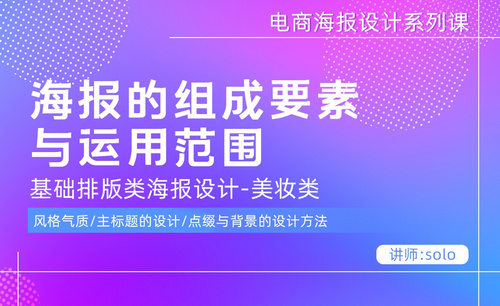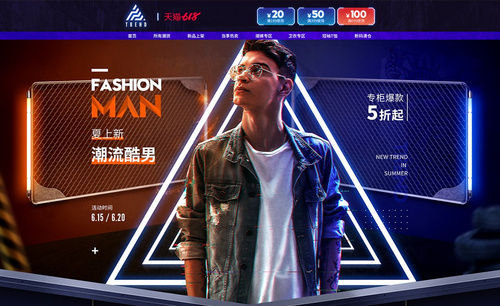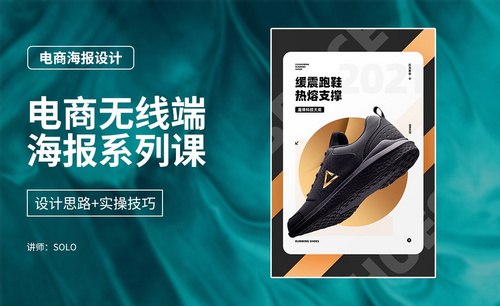PS-古韵海报设计(上)图文教程发布时间:2021年12月27日 08:00
虎课网为您提供字体设计版块下的PS-古韵海报设计(上)图文教程,本篇教程使用软件为PS(CC2018),难度等级为初级练习,下面开始学习这节课的内容吧!
今天课程的内容是根据分析产品元素设计首页,同学们可以在下方评论区进行留言,老师会根据你们的问题进行回复,作业也可以评论区进行提交。
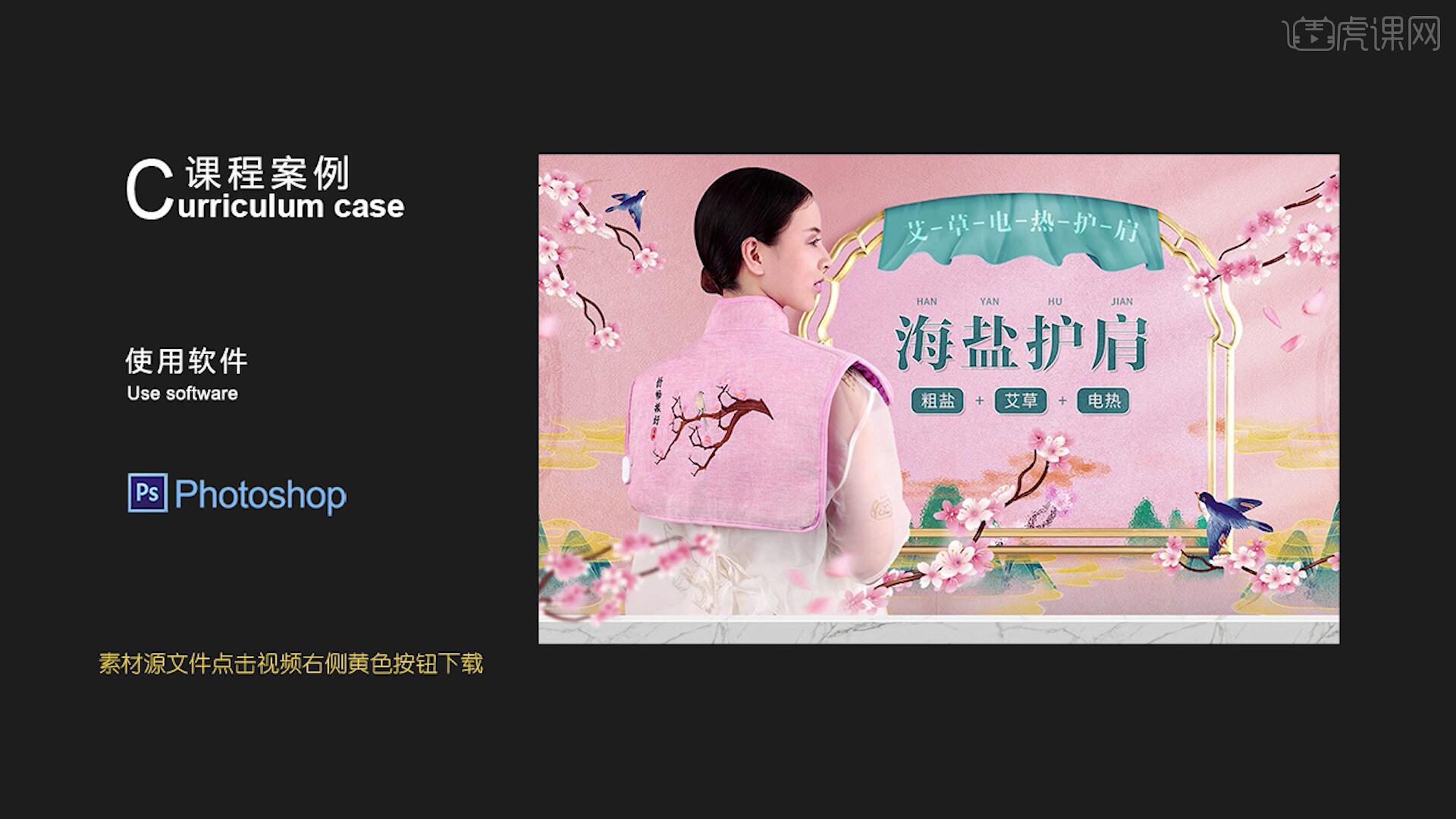
课程的核心知识点:分析产品元素、配色思路、根据产品元素与配色寻找素材、景深与氛围的塑造、根据海报进行首页的延伸设计;使用到的软件为:Photoshop cc2018。
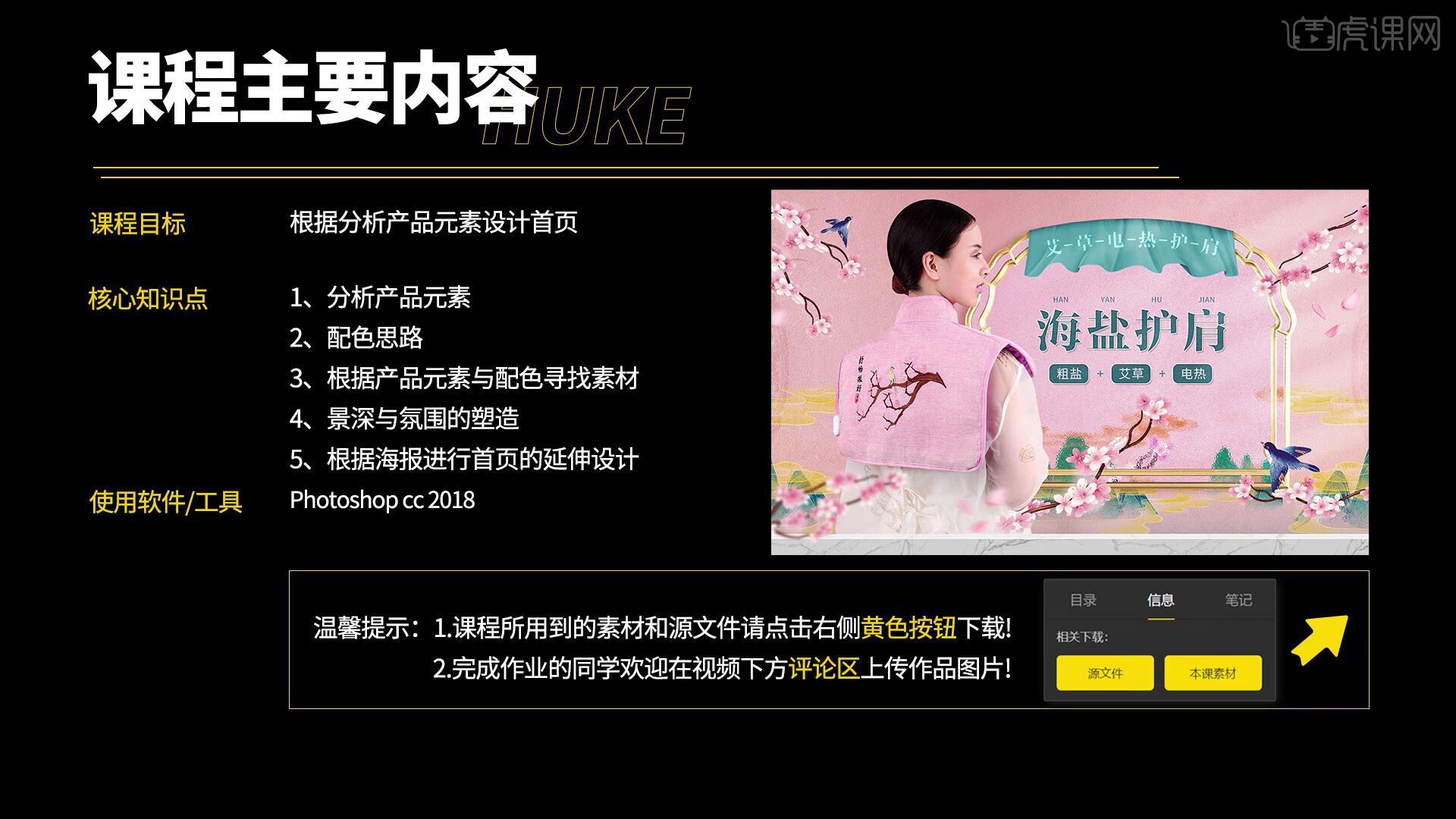
学完本次课程后,同学们可以根据视频下方的作业布置,完成作业,老师会一一解答。
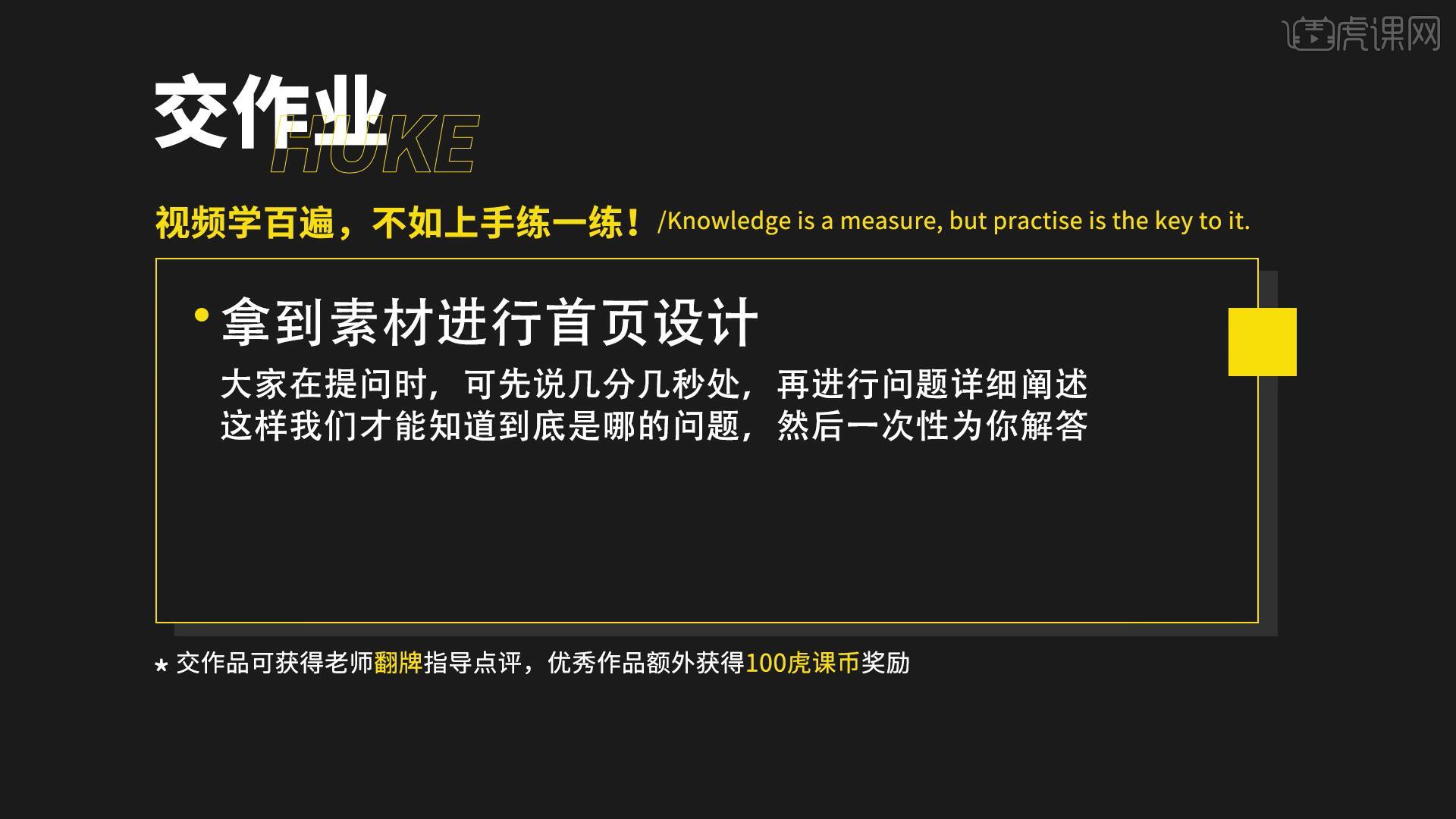
那就开始今天的教程咯。
1.首先先对产品进行分析,可以从中提取元素与色调;将提取出的纹理运用到海报背景上,小鸟、梅花等元素运用在氛围塑造上;寻找配色及合适的素材。

2.可以将海报和产品展示区域分开设计,会更方便,打开内存也会更小便于操作;首先建一个宽1920像素高度1035像素的图像。
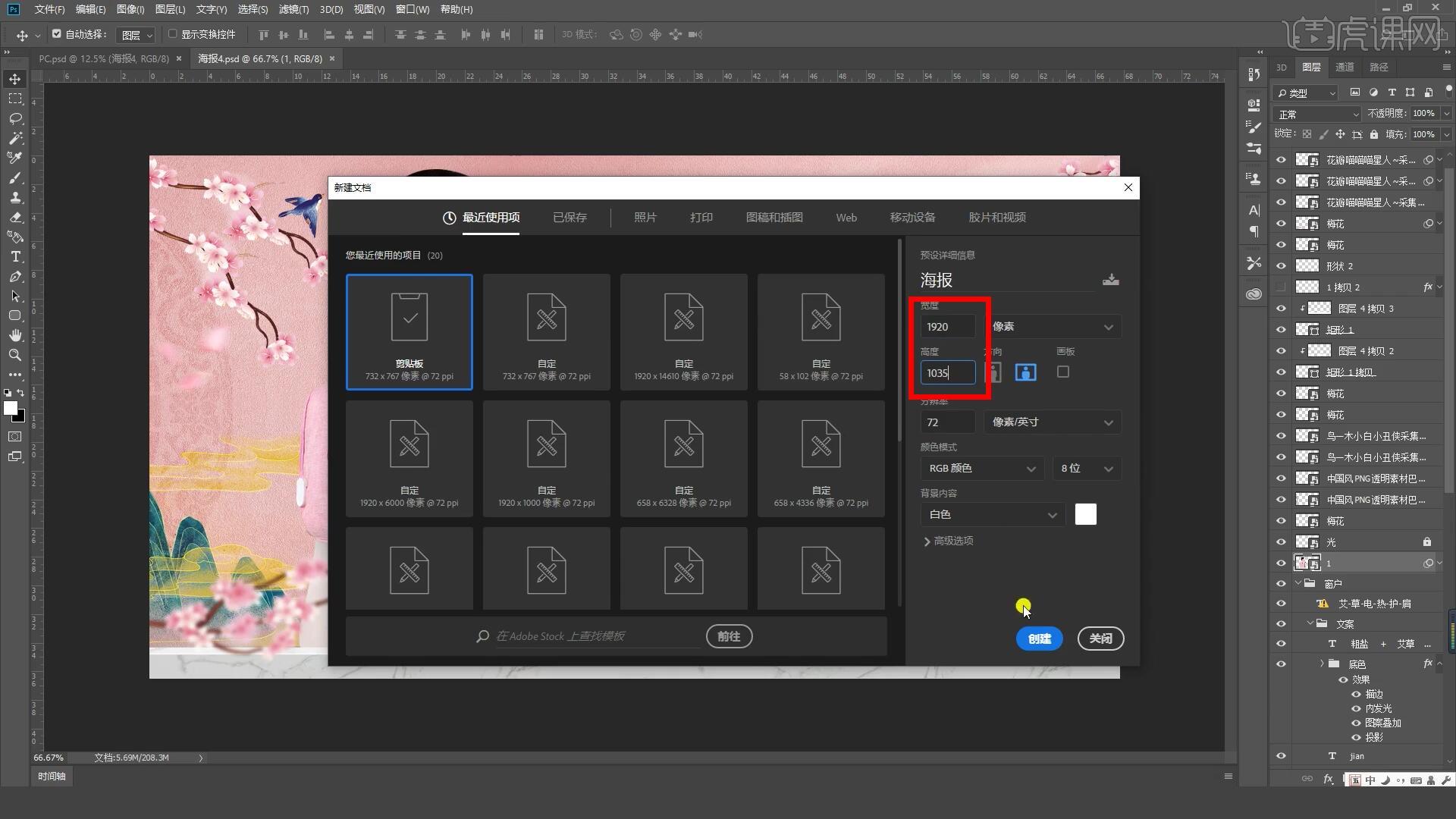
3.安全区域设置1200这样重要信息不会被切掉;按【Alt+Delete】填充前景色,把纹理拖入模式改为【叠加】,按【Ctrl+L】色阶将明暗对比度调整的明显一些。
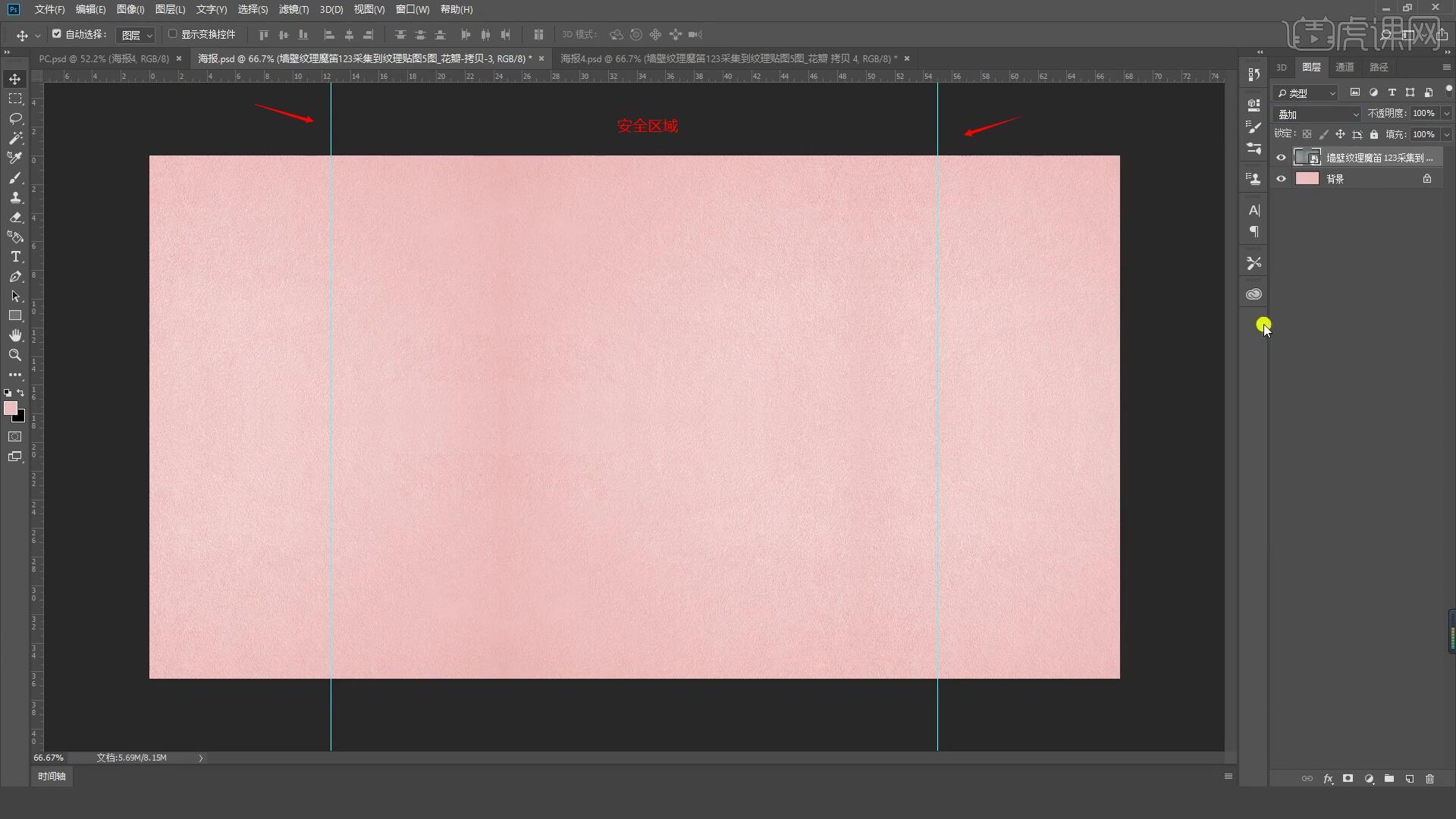
4.将模特拖入放到安全距离中;将黄色窗户需要按【P】钢笔工具修整一下,选中不要的部分按【Ctrl+回车】路径转换为选区进行删除,用【M】选取工具,从黄色窗户中间划一道按【V】选择工具,将剪切好的一半向右移动;运用选区工具选中底部边框运用【Ctrl+T】自由变换拉长与另一边衔接。
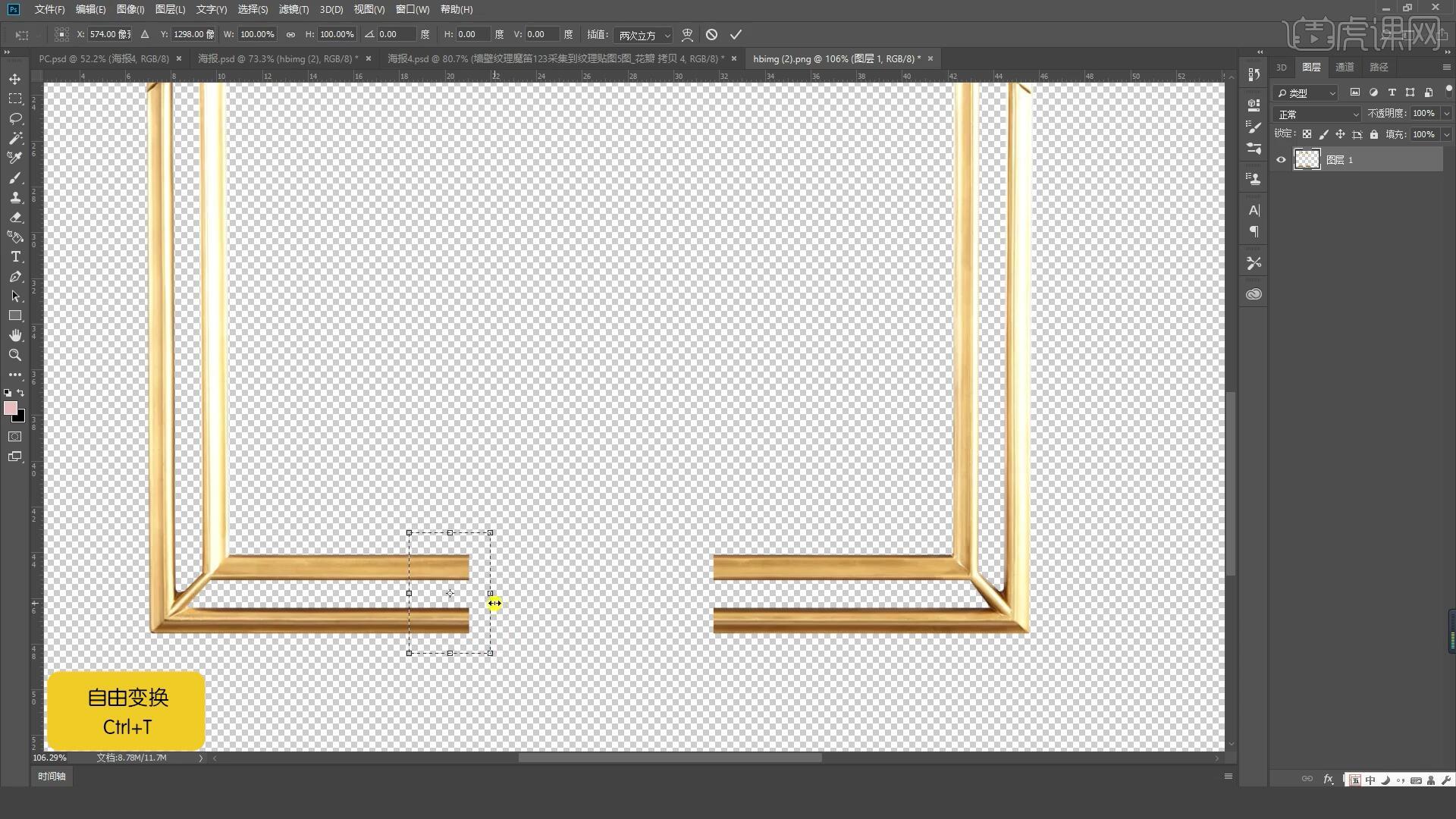
5.运用【滤镜】调整一下黄色窗户,使其有种水墨画的感觉;将素材堆进画面,加一个【蒙版】运用快捷键【B】画笔工具,虚化一下。
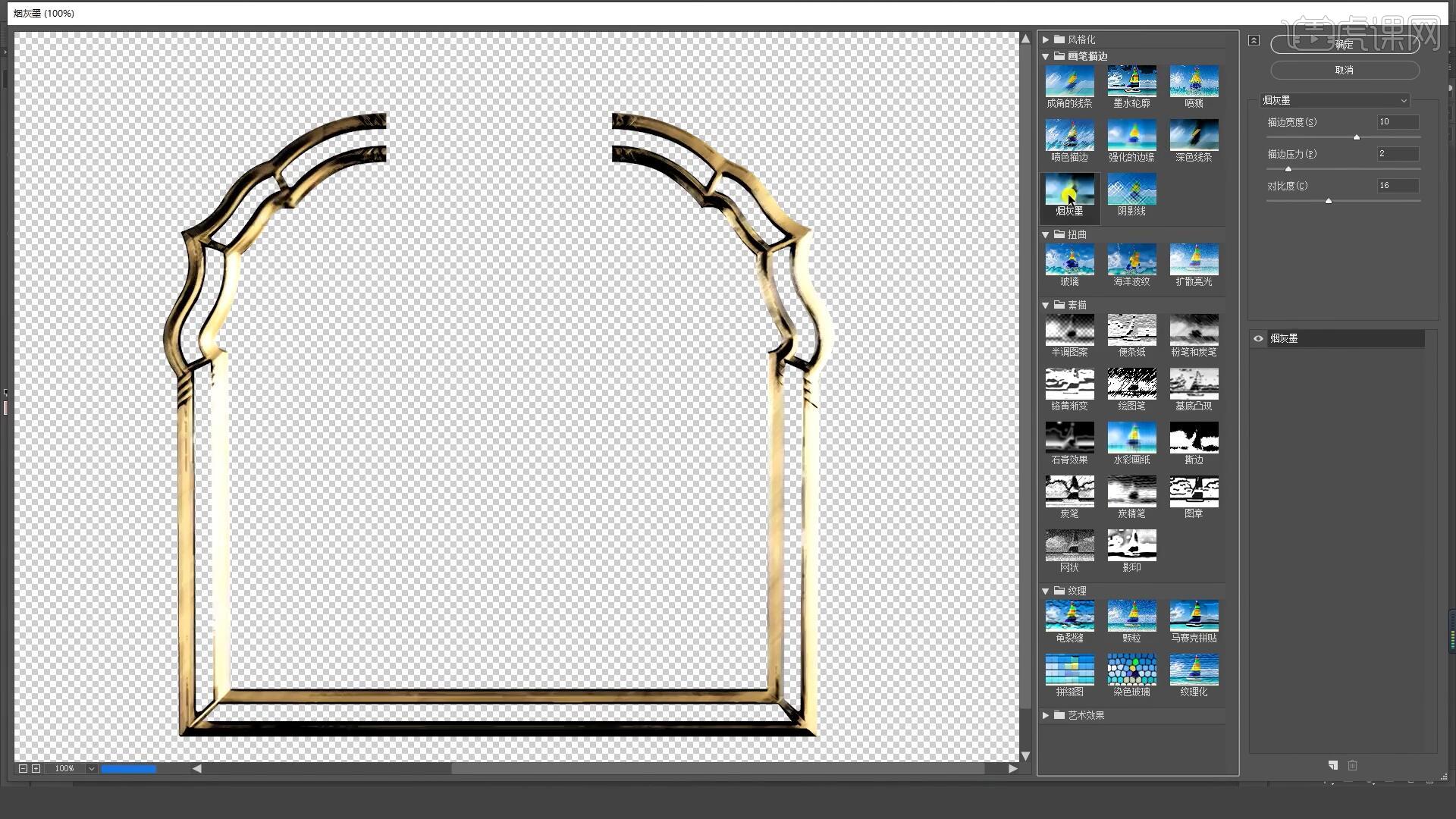
6.只要一只小鸟素材,运用【P】钢笔工具,将需要的小鸟抠出来,按【Ctrl+回车】路径转换为选区将多余的部分删除;再把梅花素材放入画面。
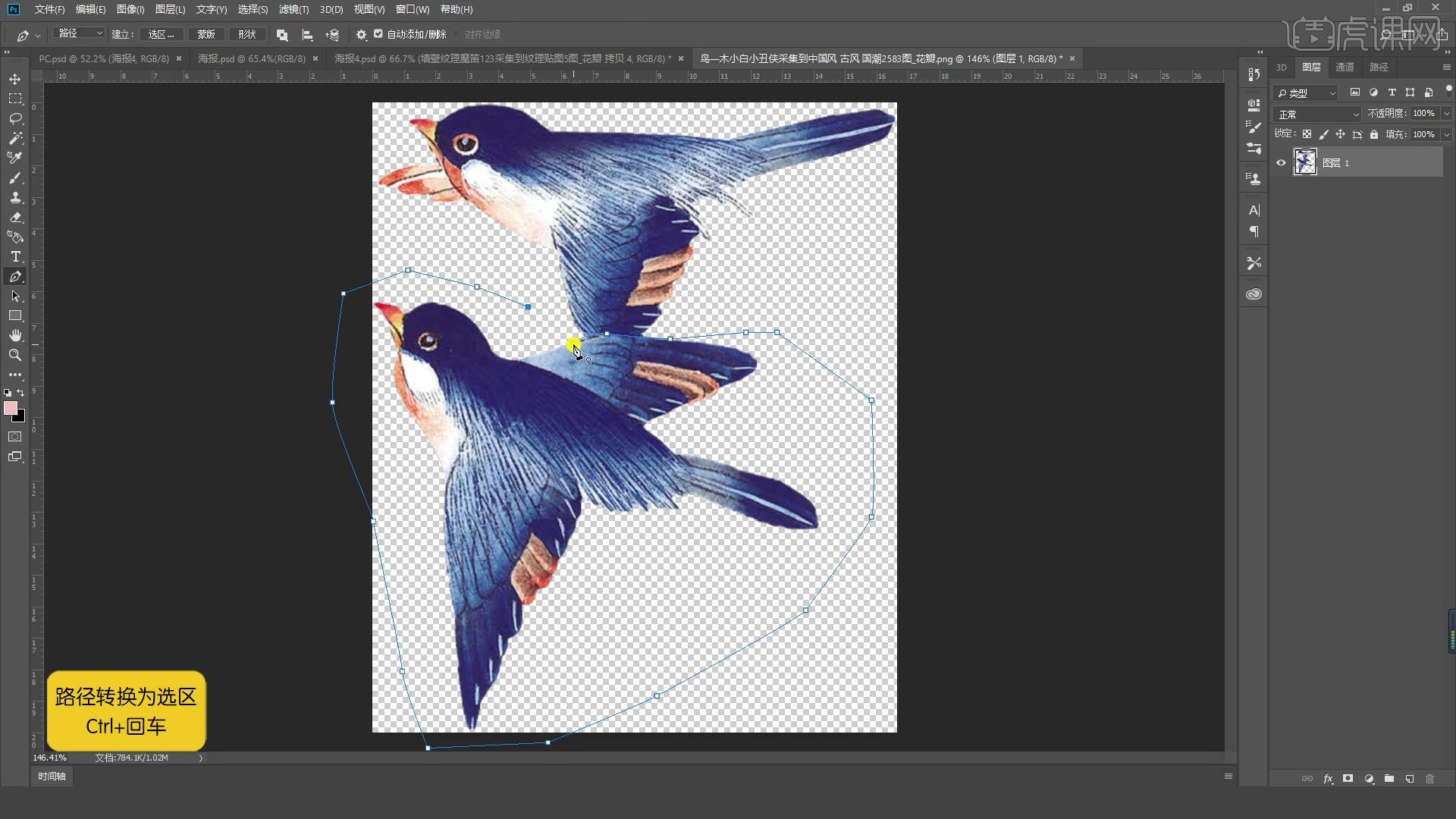
7.按【Ctrl+L】色阶将模特提亮;用遮盖的设计手法对黄色边框进行设计,拖入素材【Ctrl+T】变形,先对素材的两边进行变形,再调整顶部。
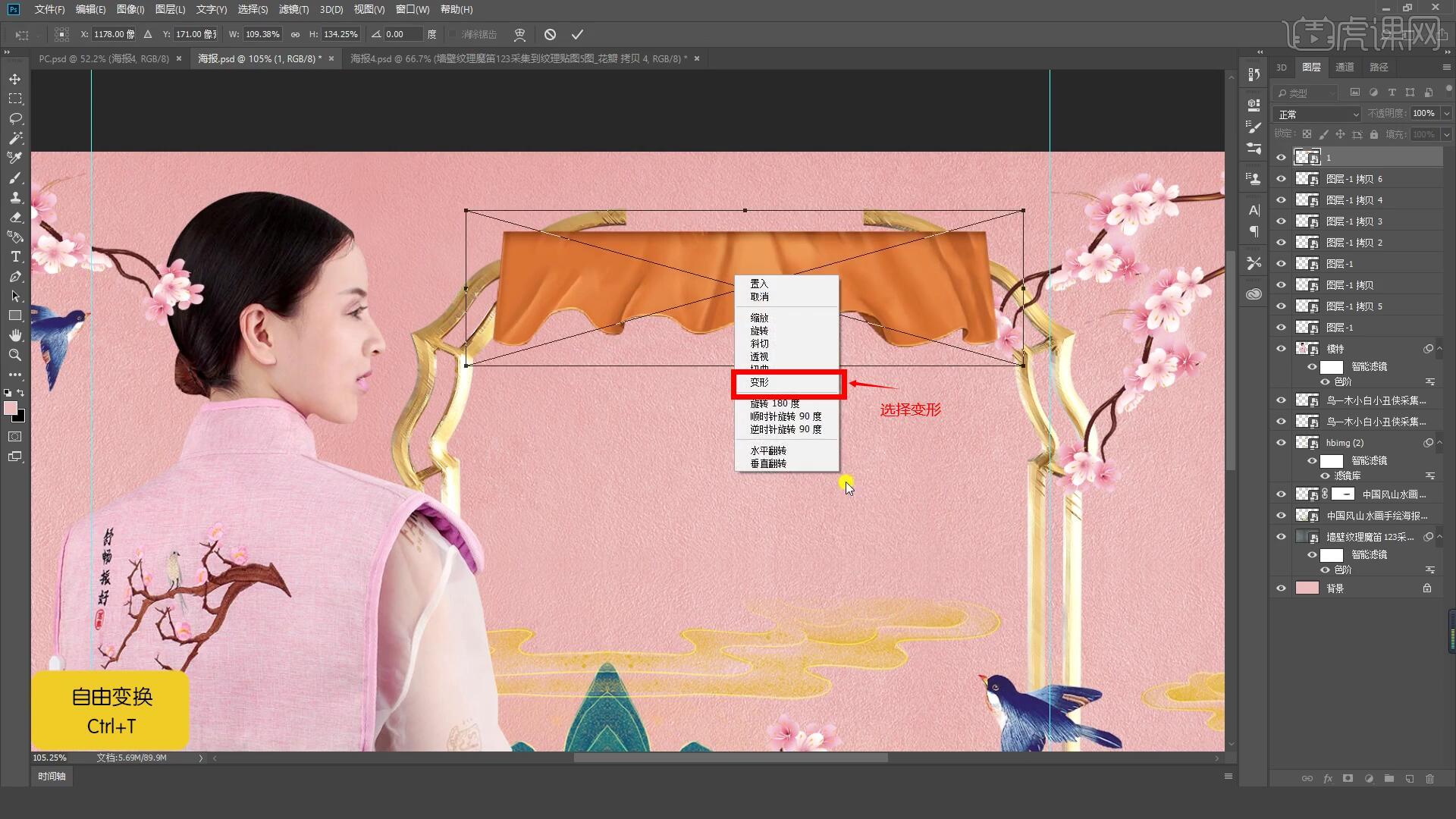
8.素材边缘有些脏,按【Ctrl+单机缩略图】调处图层【选择】修改【收缩选区】1个像素;【Ctrl+Shift+I】选区反向删除后【Ctrl+S】保存。
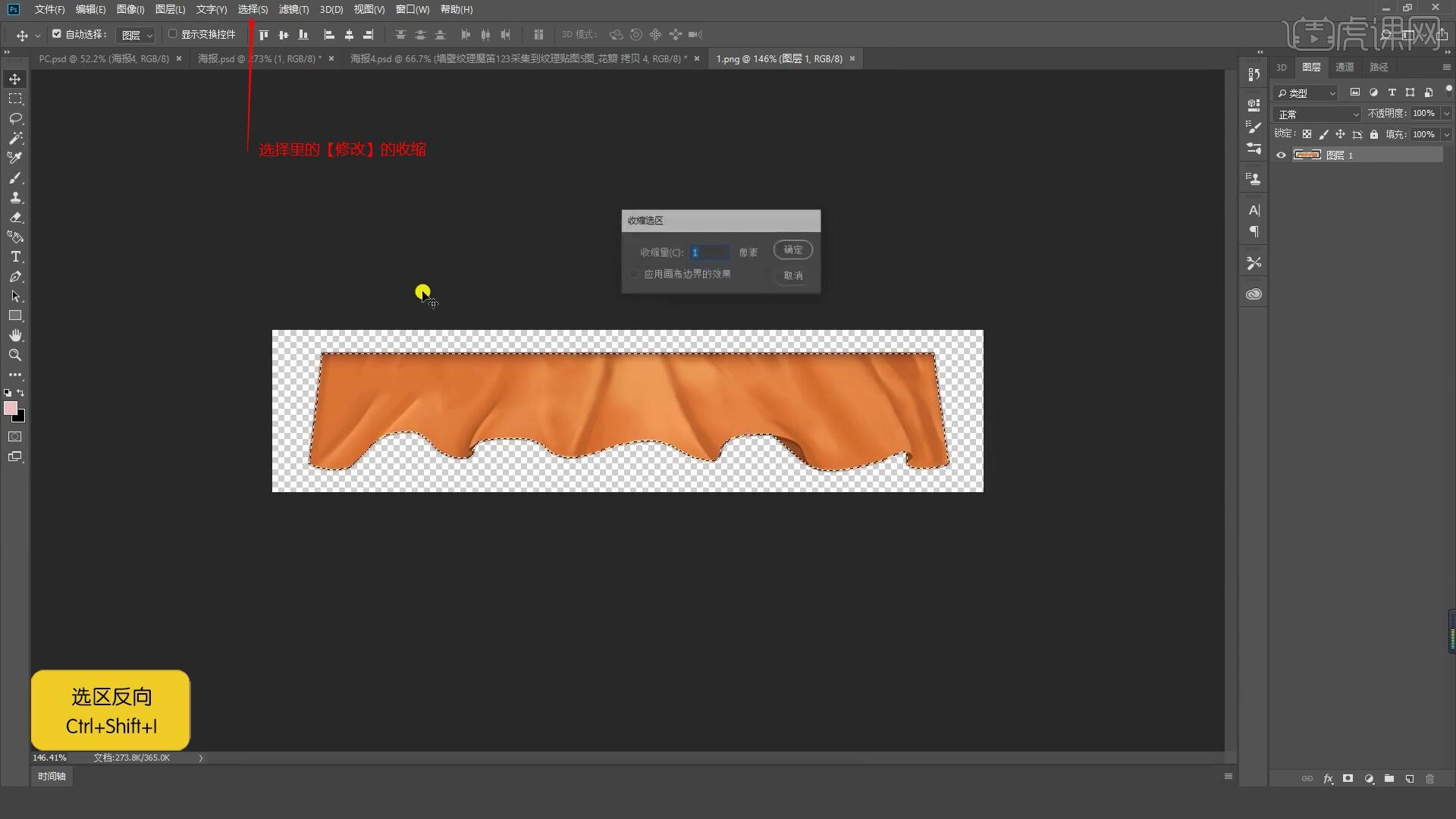
9.调整颜色,按【Ctrl+U】色相饱和度调整成想要的颜色;由于画面两边太空了,添加一个中国风边框元素丰富画面,颜色太深了降低透明度20%,【Ctrl+Shift+Delete】填充颜色将颜色填充为深红色。

10.按【Ctrl+J】复制图层,【Ctrl+T】水平翻转,拉到画面左右边。

11.将飞舞的鲜花放入画面中,增加氛围;在【滤镜】中选择模糊【动态模糊】;按住【Alt】选择需要的图层拖动,则可以移动并复制图层,将花瓣素材放到比较空的地方。
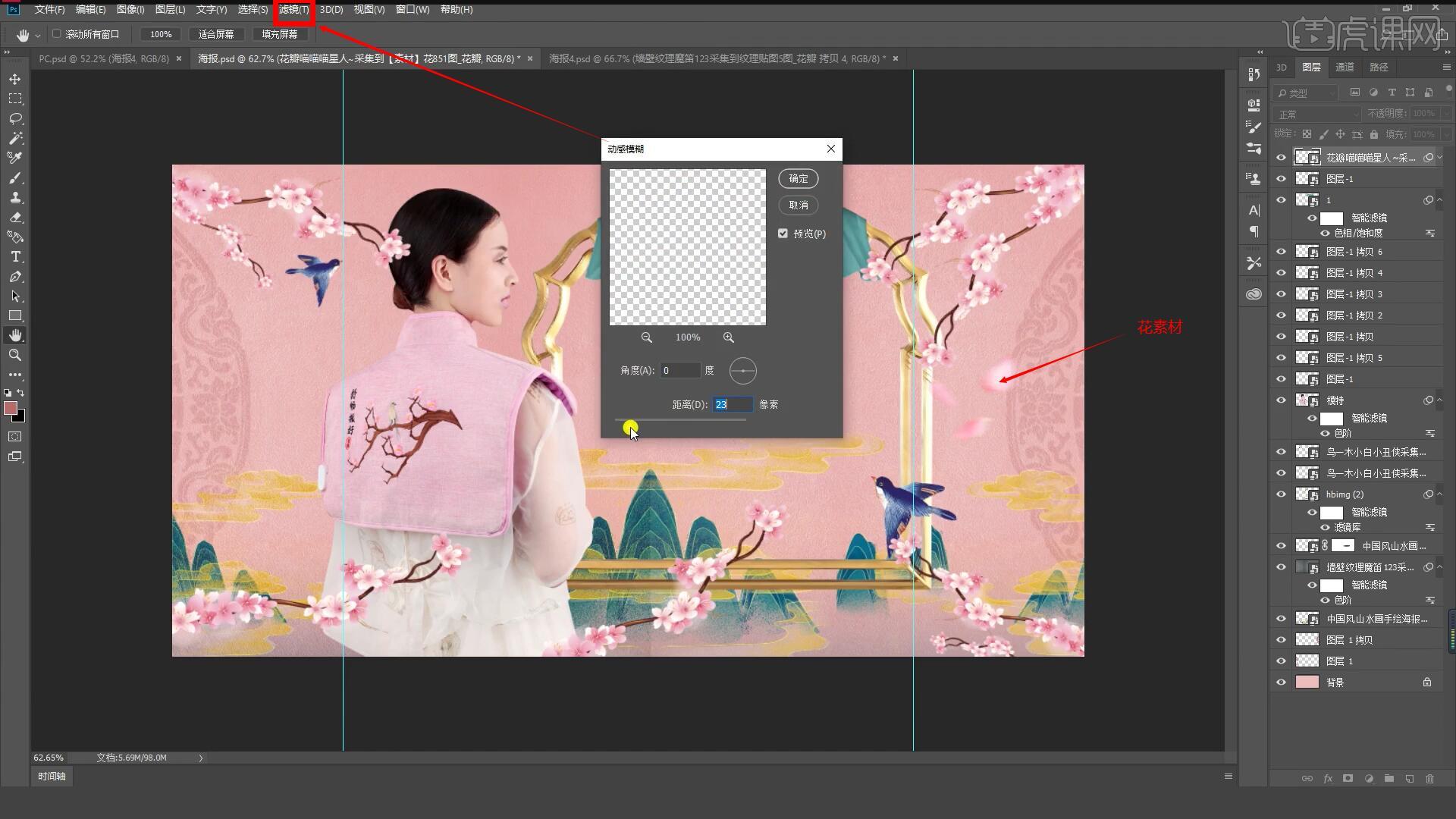
12.前景可以选择【滤镜】里的高斯模糊,就会形成景深的效果,画面会有一个空间感。

13.运用【Ctrl+C】复制【Ctrl+V】粘贴将文案复制到画面中,模式选择【叠加】;有弧形的文字首先用【P】钢笔工具画一个弧形路径,用【T】字符工具在路径上点一下就可以打字了;如果字没出现把鼠标放在十字型上按【Ctrl】拖动即可显示。
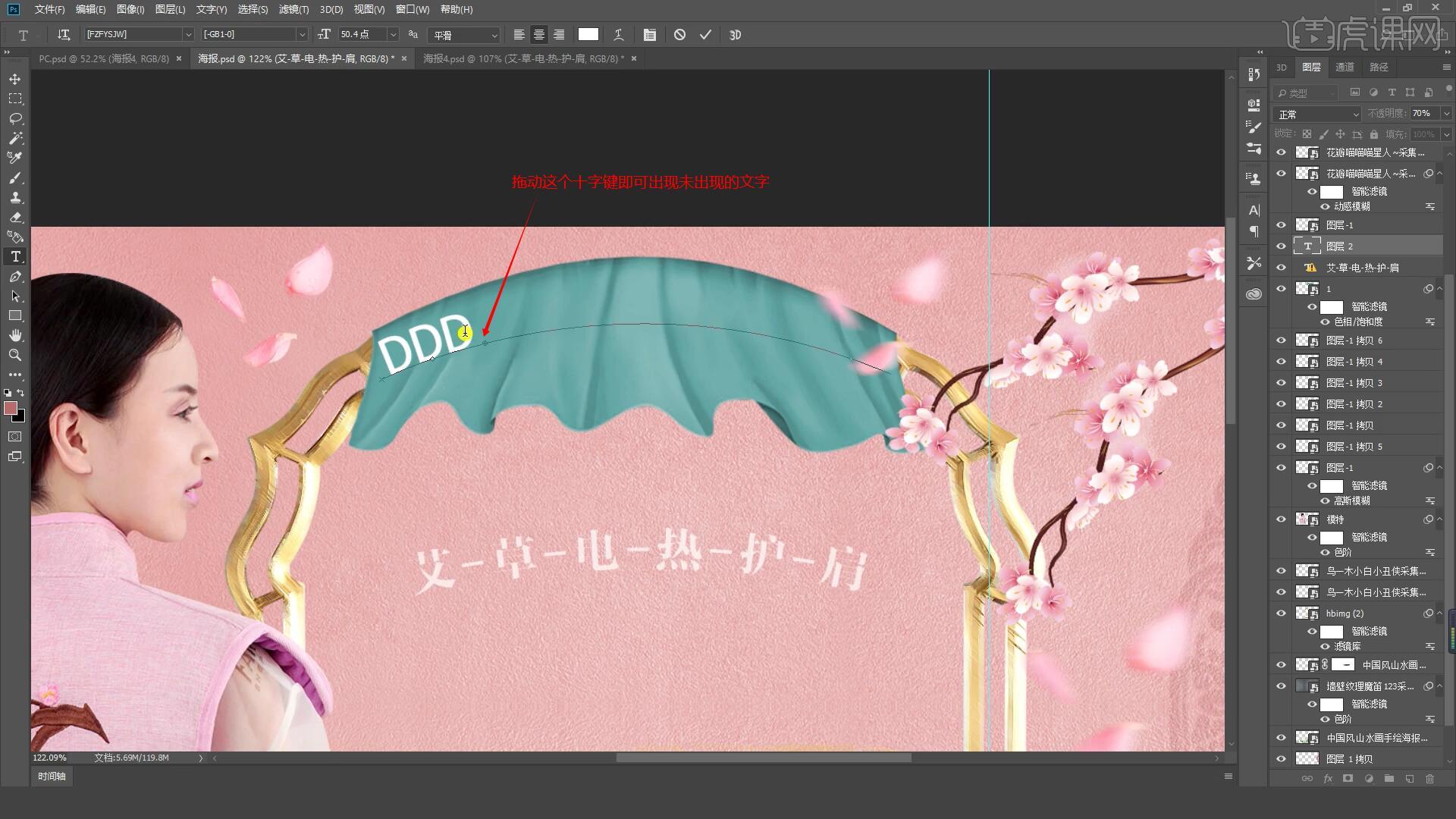
14.再运用【Ctrl+C】复制【Ctrl+V】粘贴将文案复制到画面中;制作方法是将文字打出,选择【图层样式】使用【描边】处理2个像素,不透明度降低;再【图案叠加】选择需要的图案模式改为【叠加】不透明度降低;添加【内发光】大小调小一些让边缘有投影感觉;再加一个【投影】选择背景颜色更深一点的即可,混合模式【正片叠底】不透明度、大小、扩展、距离都调低一些,角度选择90度。
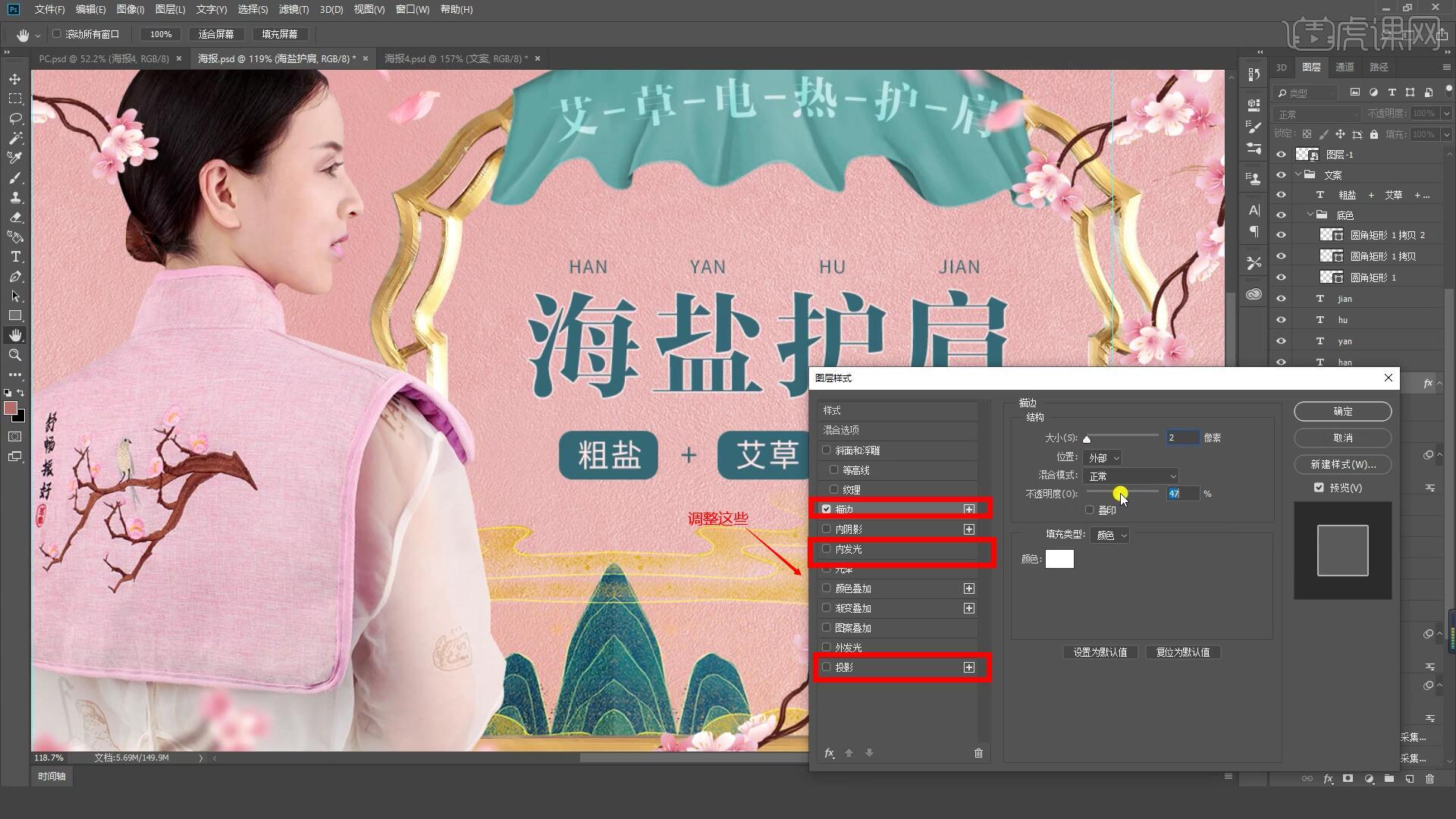
15.把文案、布、模特隐藏,按【Ctrl+Alt+Shift+E】盖印图层;选择【形状】工具将窗户的轮廓抠出来,不用超出边框就行;按住之前盖印的图层【Ctrl+J】复制图层之后;隐藏盖印图层以及形状图层。

16.把刚刚隐藏的图层显示出来,然后把抠好的图层放到窗户的最下面;【滤镜】滤镜库,找到扭曲选择玻璃效果,确定后这个图层一定要放在窗户图层后面,点击【蒙版】按【B】用画笔工具将边边多余的部分擦除。

17.按【Ctrl+U】色相饱和度,调整为淡紫色;视觉会第一时间聚焦上,觉得边角有玻璃质感好看,也可将蒙版去掉。

18.将花瓣等素材【Ctrl+G】图层编组;进行整体画面细节处理,在顶部加一个光的素材,放在花瓣和梅花图层下面,选择【柔光】不透明度70%;窗户需要加一个投影,可以利用玻璃图层制作投影,微调参数直到画面合适。

19.在背景图层上面加一个图层,选择深一点的颜色;按【B】画笔工具调大,从中间部分画一笔,使画面有一个明暗对比;调整图层顺序,整个海报做完。

20.可以整体按【Ctrl+Alt+Shift+E】盖印图层,选择【滤镜】其他【高反差保留】半径0.5像素,模式选【叠加】另整个画面锐化,高清一些。
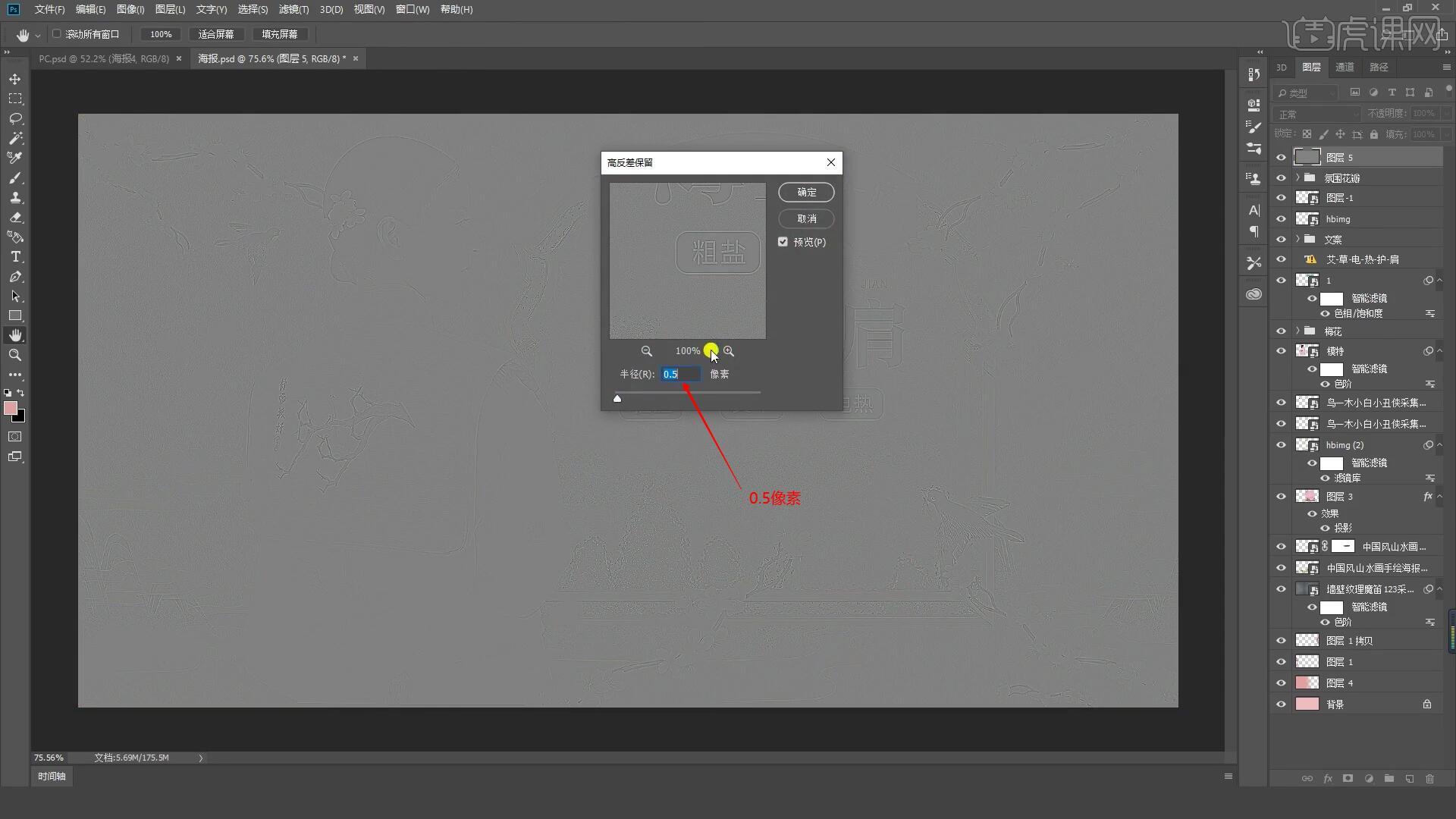
21.回顾本节课所学的内容,同学们可在视频下方的评论区留言并提交作业,老师会根据提出的问题回复。
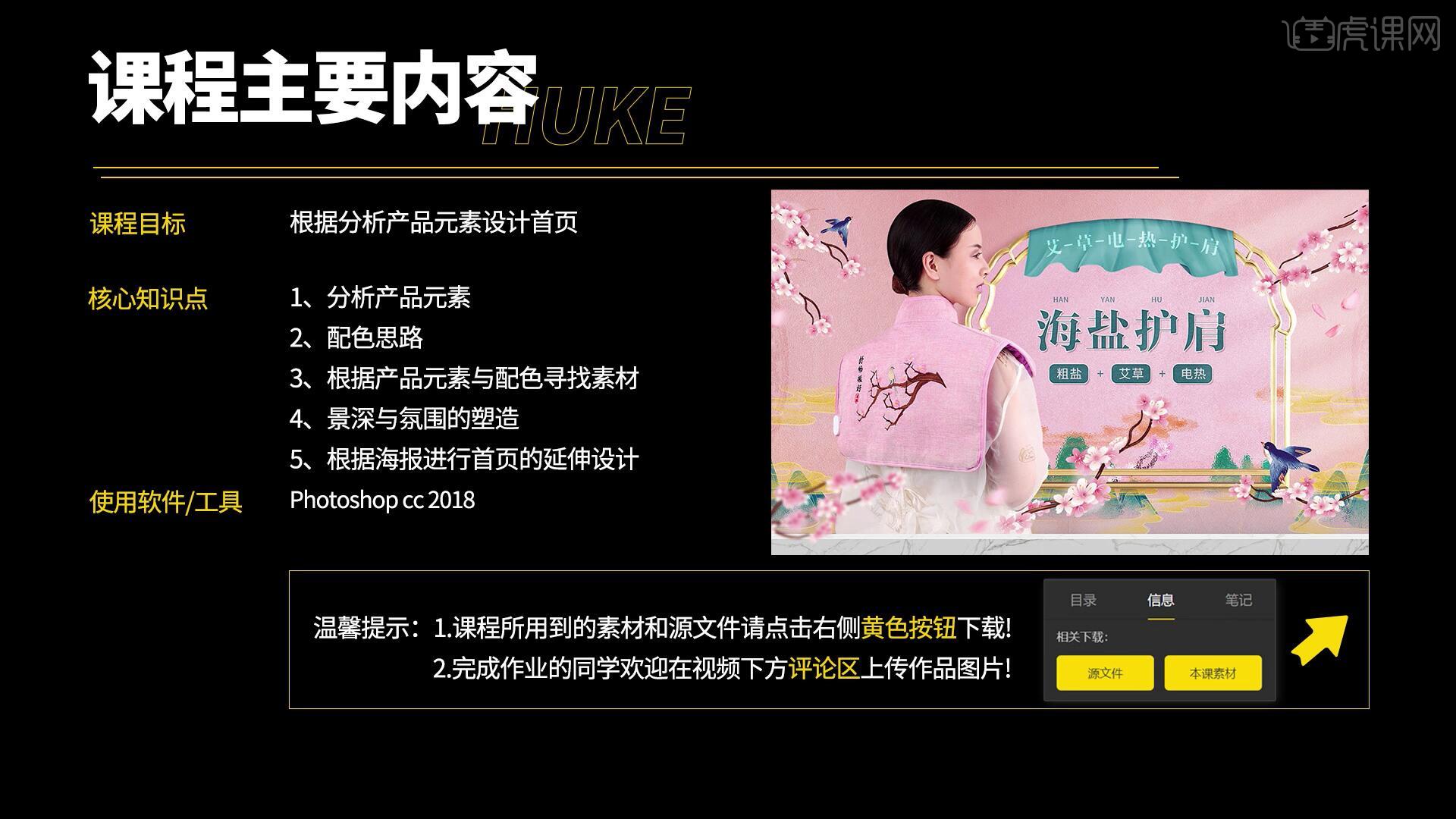
22.最终效果图如图所示;视频学百遍,不如上手练一练,你学会了吗!

以上就是PS-古韵海报设计(上)图文教程的全部内容了,你也可以点击下方的视频教程链接查看本节课的视频教程内容,虎课网每天可以免费学一课,千万不要错过哦!